Durch Volumenschattierung wird statt einer Oberfläche ein dreidimensionales Volumen schattiert. In der Regel liefern Volumenshader atmosphärische Effekte wie Dunst und Nebel.

Ohne Volumeneffekt gerendertes Modell
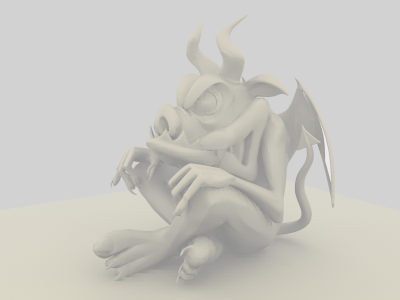
Gleiches Modell in Dunst gerendert
Als Kamera-Volumenshader angewandter Dunst mit realistisch gewähltem Falloff
Ein Volumenshader kann auf zwei Arten zugewiesen werden:
- Einer Kamera
Dadurch wird praktisch die ganze Szene zu einem einzigen Volumen.
- Einem Material
Dadurch werden die Objekte, auf die das Material angewendet wird, zu einem Volumen.
Wenn Sie einen Volumenshader einem Material zuweisen, sollten Sie normalerweise dessen Oberfläche transparent machen, damit die Schattierung innerhalb des Volumens sichtbar wird. Sie können hierfür den Transmat-Photonenshader verwenden.
Um einen Volumenshader einer Kamera zuzuweisen, verwenden Sie das Dialogfeld "Renderausgabe einrichten". Um einen Volumenshader einem Material zuzuweisen, verwenden Sie die Volumenshader-Komponente des Materials. Diese Komponente befindet sich im Rollout "mental ray - Verbindung" und im mental ray-Material selbst. Weitere Informationen finden Sie unter "Vorgehensweise" weiter unten.
Prozeduren
So wenden Sie Volumenschattierung auf eine Kamera an:
- Klicken Sie im Hauptwerkzeugkasten auf
 (Rendern einrichten).
(Rendern einrichten). Wenn der mental ray-Renderer nicht als aktiver Renderer eingestellt ist, dann öffnen Sie die Registerkarte "Allgemein" und klicken zum Auswählen des Produktions-Renderers im Rollout "Renderer zuweisen" auf die Schaltfläche "...". Das Dialogfeld "Renderer wählen" wird angezeigt. Markieren Sie in der Liste den Eintrag "mental ray-Renderer", und klicken Sie danach auf "OK".
- Klicken Sie auf die Registerkarte "Renderer", um die Registerkarte "Renderer" zu öffnen. Suchen Sie im Rollout "Kameraeffekte" den Bereich "Kamerashader", und klicken Sie auf "Volumen".
3ds Max öffnet die Material-/Map-Übersicht.
- Wählen Sie in der Liste der Übersicht einen Volumenshader aus, und klicken Sie danach auf "OK".
So wenden Sie Volumenschattierung auf ein Objekt an:
- Wählen Sie "Anpassen"
 Einstellungen. Öffnen Sie die Registerkarte "mental ray", und aktivieren Sie die Option "mental ray-Erweiterungen aktivieren".
Einstellungen. Öffnen Sie die Registerkarte "mental ray", und aktivieren Sie die Option "mental ray-Erweiterungen aktivieren". - Klicken Sie im Hauptwerkzeugkasten auf
 (Rendern einrichten).
(Rendern einrichten). Wenn der mental ray-Renderer nicht als aktiver Renderer eingestellt ist, dann öffnen Sie die Registerkarte "Allgemein" und klicken zum Auswählen des Produktions-Renderers im Rollout "Renderer zuweisen" auf die Schaltfläche "...". Das Dialogfeld "Renderer wählen" wird angezeigt. Markieren Sie in der Liste den Eintrag "mental ray-Renderer", und klicken Sie danach auf "OK".
Lassen Sie das Dialogfeld "Renderausgabe einrichten" geöffnet, oder minimieren Sie es.
-
 Öffnen Sie den Material-Editor. Verwenden Sie das Rollout "mental ray - Verbindung", um der Komponente "Volumen" einen Volumenshader zuzuweisen.
Öffnen Sie den Material-Editor. Verwenden Sie das Rollout "mental ray - Verbindung", um der Komponente "Volumen" einen Volumenshader zuzuweisen. Ein weiteres Verfahren besteht darin, das mental ray-Material zu verwenden und der Volumenkomponente einen Shader zuzuweisen.
- Geben Sie ebenfalls im Rollout "mental ray-Verbindung" durch Klicken auf
 (Sperren) die Komponente "Oberfläche" frei. Klicken Sie auf die Shader-Schaltfläche ("Keine"), und weisen Sie über den Browser der Oberfläche den Shader "Transmat (Physics)" zu.
(Sperren) die Komponente "Oberfläche" frei. Klicken Sie auf die Shader-Schaltfläche ("Keine"), und weisen Sie über den Browser der Oberfläche den Shader "Transmat (Physics)" zu. (Wenn Sie das mental ray-Material verwenden, müssen Sie nicht zuerst die Komponente "Oberfläche" freigeben.)
- Wenden Sie das Material auf Objekte an, die Sie als schattierte Volumen verwenden möchten.